Ten artykuł został przetłumaczony przy użyciu narzędzia do tłumaczenia maszynowego.
Web-to-mobile calling
Jeśli Twój dzień pracy polega na korzystaniu z Pipedrive na komputerze, ale wykonywaniu połączeń telefonicznych do klientów z urządzenia mobilnego, efektywny sposób na szybkie rozpoczęcie połączeń telefonicznych jest niezwykle ważny.
Funkcja połączeń z sieci do urządzeń mobilnych pozwala na rozpoczęcie połączenia na Twoim urządzeniu mobilnym bezpośrednio z aplikacji internetowej Pipedrive za pomocą zaledwie kilku kliknięć.
Przed wykonaniem połączenia
Przed wykonaniem połączenia, istnieje kilka kroków do skonfigurowania:
- Aby skorzystać z funkcji web-to-mobile, najpierw musisz upewnić się, że masz zainstalowaną aplikację mobilną i zaktualizowaną do najnowszej wersji. Aby to zrobić, przejdź do Apple App Store lub Google Play Store z urządzenia mobilnego i sprawdź, czy aplikacja Pipedrive jest pobrana i aktualna.
- Musisz również upewnić się, że powiadomienia mobilne są włączone na Twoim urządzeniu. Możesz dowiedzieć się, jak to zrobić w tym artykule.
- Użytkownicy Androida będą również musieli włączyć połączenia na swoich urządzeniach. Możesz dowiedzieć się, jak to zrobić w tym artykule.
Dostęp do funkcji web-to-mobile
Aby rozpocząć dzwonienie w swoim koncie Pipedrive, możesz kliknąć dowolny numer telefonu zapisany w kontakcie w widoku listy lub widoku szczegółowym.
Zobaczysz okno, które pozwoli ci skonfigurować ustawienia połączenia.
Upewnij się, że wybrana jest zakładka Telefon, a następnie kliknij "Rozpocznij połączenie z aplikacji mobilnej Pipedrive" przed kliknięciem na "Rozpocznij połączenie."
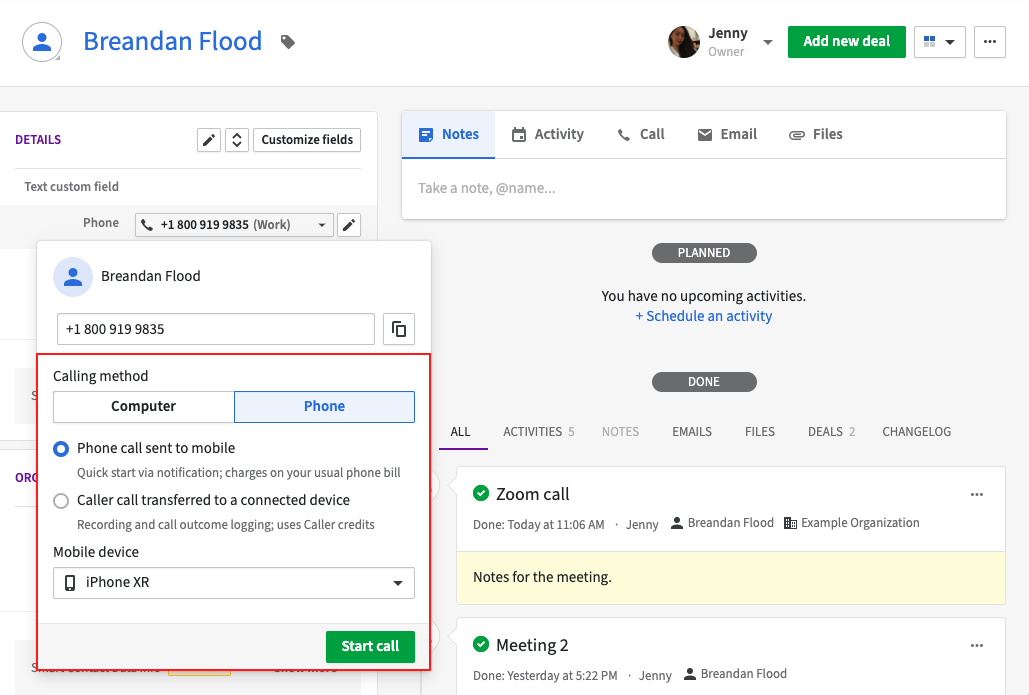
Gdy rozpoczniesz połączenie, otrzymasz powiadomienie z aplikacji mobilnej Pipedrive na swoim urządzeniu mobilnym informujące, że połączenie zostało zainicjowane z twojej aplikacji internetowej.
Po kliknięciu w powiadomienie zobaczysz opcję kontynuacji połączenia na swoim urządzeniu mobilnym.
Poniżej znajduje się pełny przebieg dla twojej aplikacji internetowej i urządzenia mobilnego:
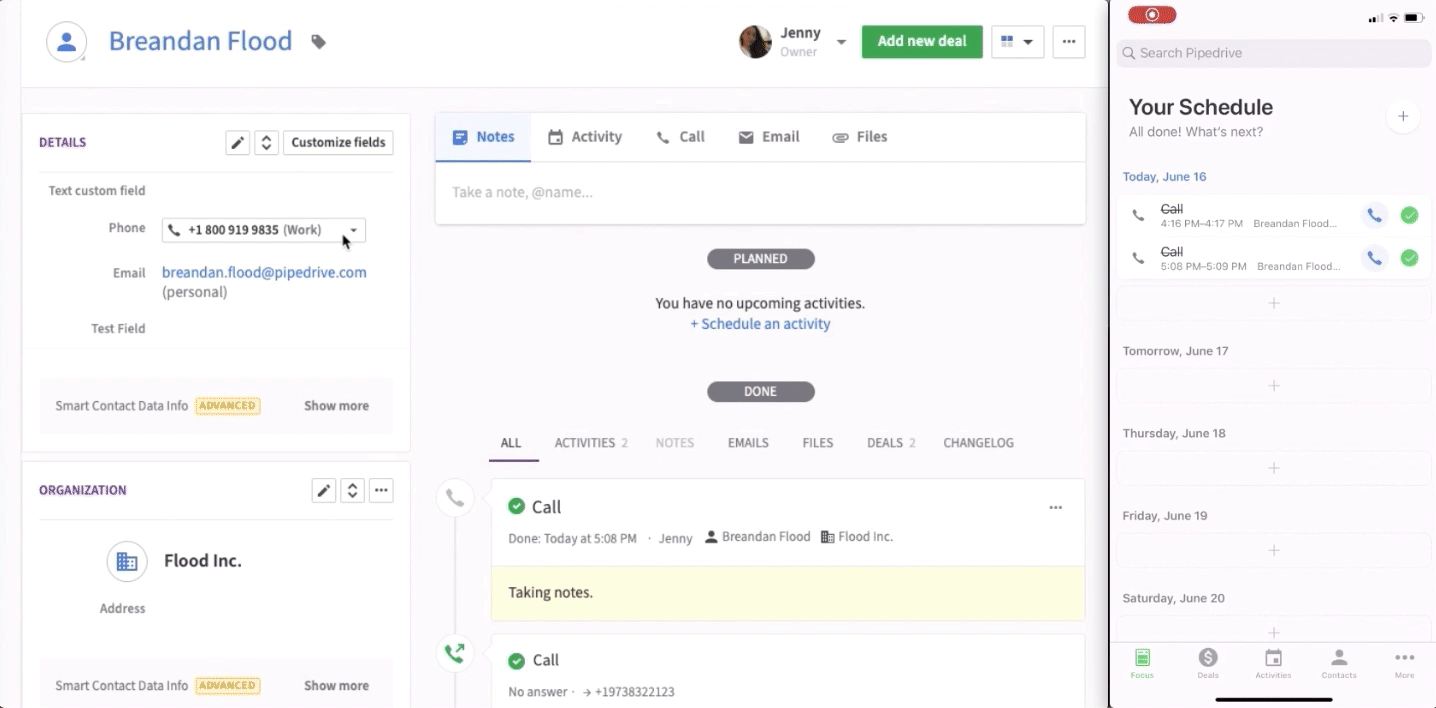
Po zakończeniu połączenia automatycznie zostaniesz poproszony w aplikacji internetowej o zapisanie notatek, zaplanowanie kolejnego połączenia, jeśli zajdzie taka potrzeba, oraz zarejestrowanie go jako aktywności.
Rejestr połączeń
Gdy tylko zakończysz swoje połączenie, automatycznie zostaniesz poproszony o rejestr połączeń, w którym będziesz mógł dodać połączenie jako aktywność.
Możesz wybrać powiązaną aktywność do połączenia:
- Dodaj jako istniejącą aktywność niezrealizowaną – istniejące niezrealizowane aktywności powiązane z podmiotem (lead, oferta, projekt) lub kontaktem, do którego wykonano połączenie. Wybrana aktywność zostanie oznaczona jako zrealizowana.
- Dodaj nową aktywność – Nowa aktywność połączenia zostanie utworzona i jednocześnie oznaczona jako zrealizowana
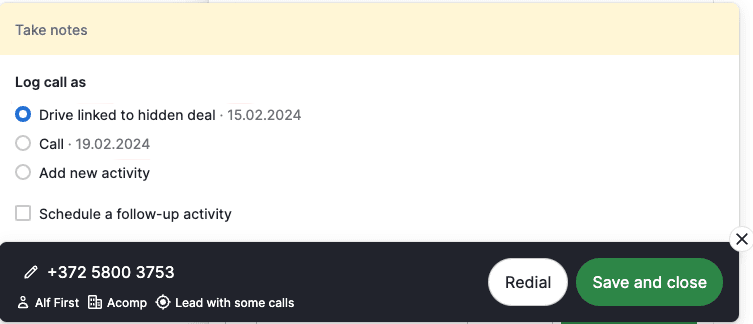
Czemu nie mogę dzwonić?
Może być kilka powodów, dla których widzisz komunikat o błędzie podczas próby wykonania połączenia.
Pobierz aplikację mobilną
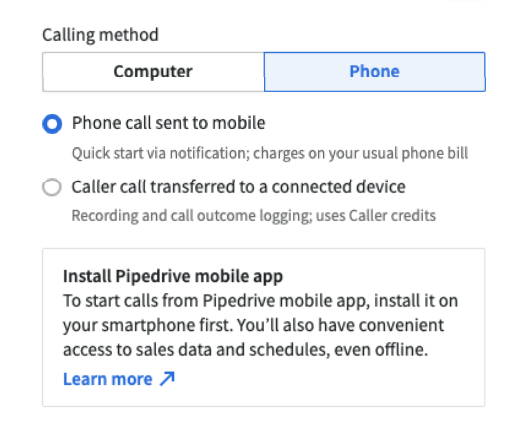
Możesz korzystać z tej funkcji tylko wtedy, gdy masz zainstalowaną i aktualną aplikację Pipedrive mobilną.
Zaktualizuj do najnowszej wersji aplikacji
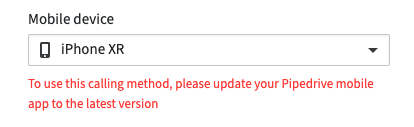
Aby upewnić się, że Twoja aplikacja jest zaktualizowana do najnowszej wersji, przejdź do Apple App Store lub Google Play Store na swoim urządzeniu mobilnym i sprawdź, czy aplikacja Pipedrive jest pobrana i aktualna.
Włącz powiadomienia mobilne
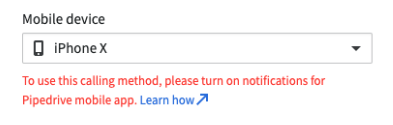
Możesz dowiedzieć się, jak włączyć powiadomienia mobilne w tym artykule.
Włącz dzwonienie mobilne (Android)
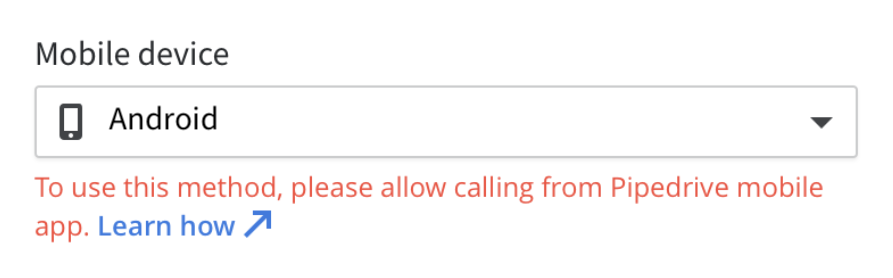
Możesz dowiedzieć się, jak włączyć dzwonienie dla urządzeń z Androidem w tym artykule.
Czy ten artykuł był pomocny?
Tak
Nie